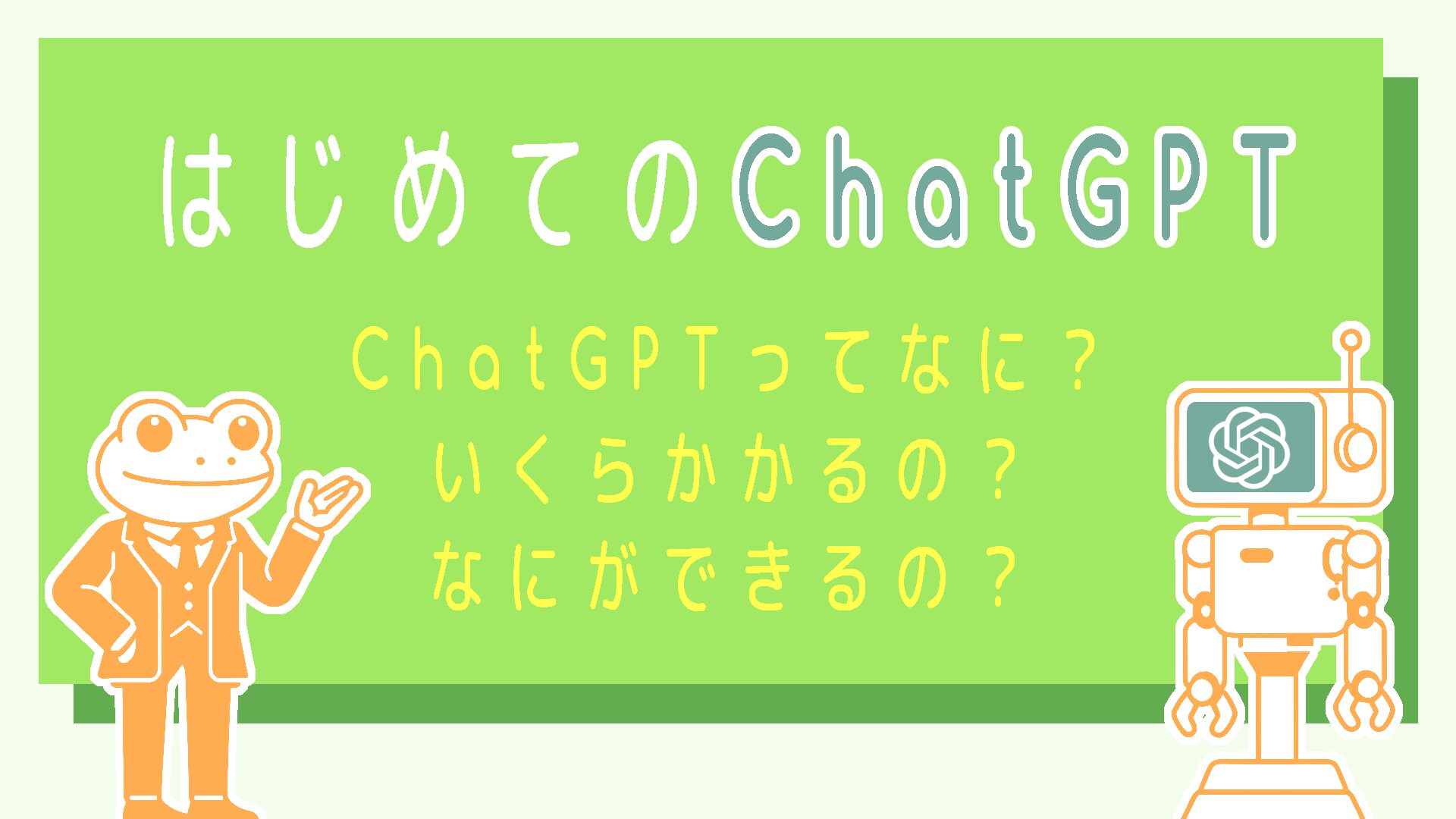Akuma.aiとは
Akuma.aiは、リアルタイムで画像生成ができるAIベースのツールです。このツールはユーザーが提供したテキストや簡単なスケッチから素早く画像を生成することができ、そのプロセスは数秒で完了します。特に、日本製のサービスとして開発されており、日本語によるプロンプトにも対応しています。
- Stable DiffusionベースのWebサービス
- リアルタイムにユーザーの描いた絵から画像を生成可能
- 日本語でのプロンプト入力が可能
利用料金について
Akuma.aiでの画像生成にはクレジットと呼ばれるサービス内通貨が必要です。登録すると無料で25クレジットがもらえ、月10$~30$の有料プランに登録すると毎月一定量のクレジットが付与されます。
クレジットは画像生成のたびに消費され、画像1枚当たりの消費量はモデルや利用機能によって異なります。
プランの差は毎月のクレジット付与量が異なるほか、サービス上に保持できるモデルやLoRAの数に違いがあります。詳細は以下のリンクをご確認ください。
アカウントの作成
Akuma.aiのアカウント登録にはGoogleアカウントが必要です。あらかじめ準備しておきましょう。
Akuma.aiのページを開き「無料で始める」を選択します。
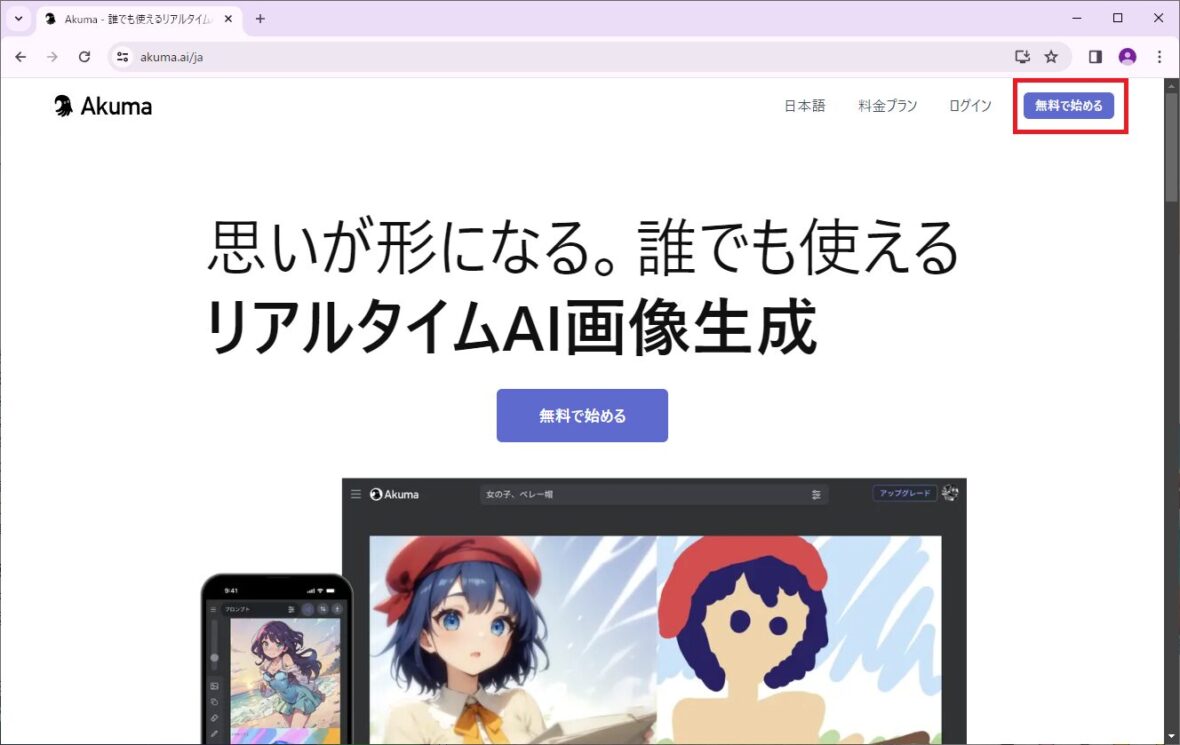
「Googleで続行」を選択します。
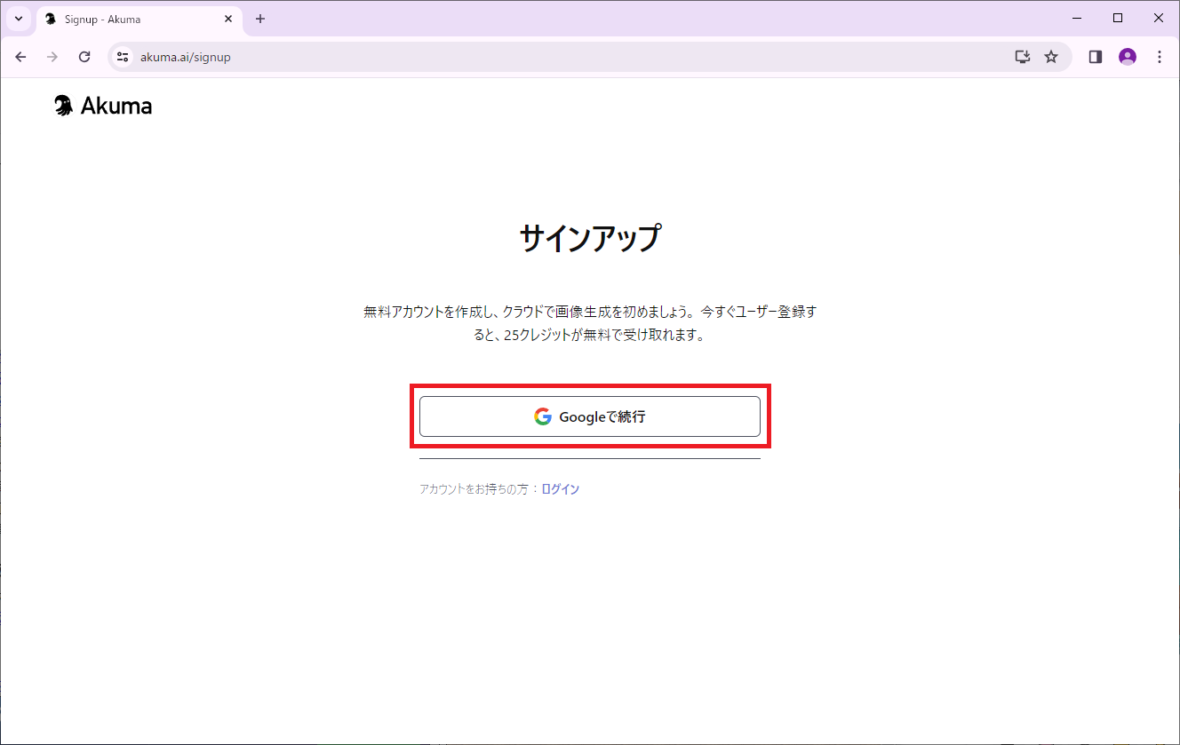
使用するアカウントを選択します。
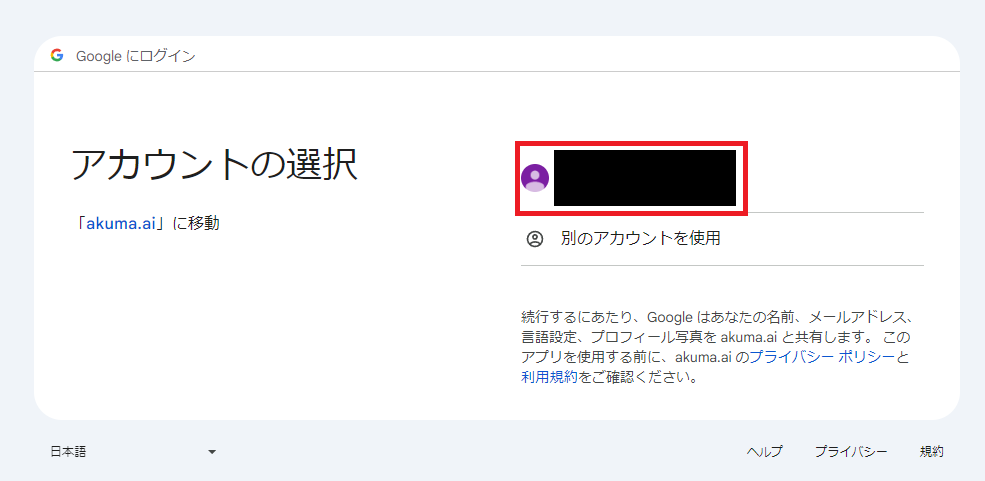
選択したGoogleアカウントでログインします。
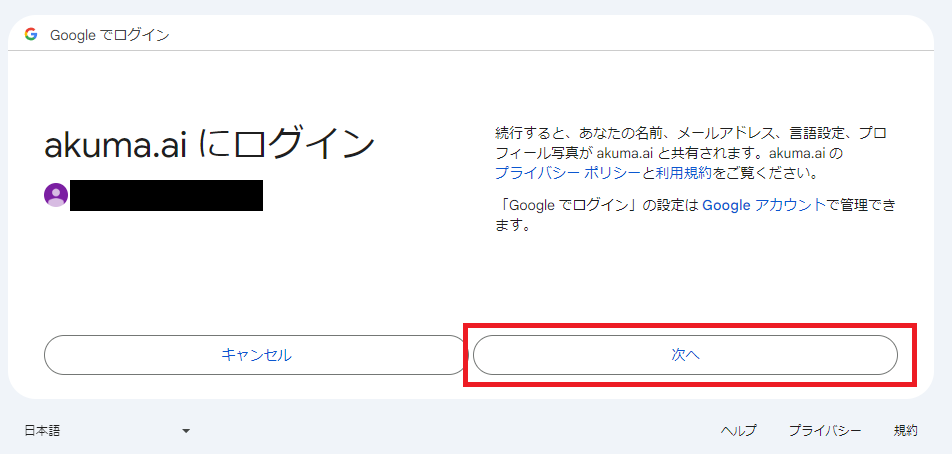
登録が終了するとモデル選択ポップアップが表示されます。好きなモデルを選びましょう。
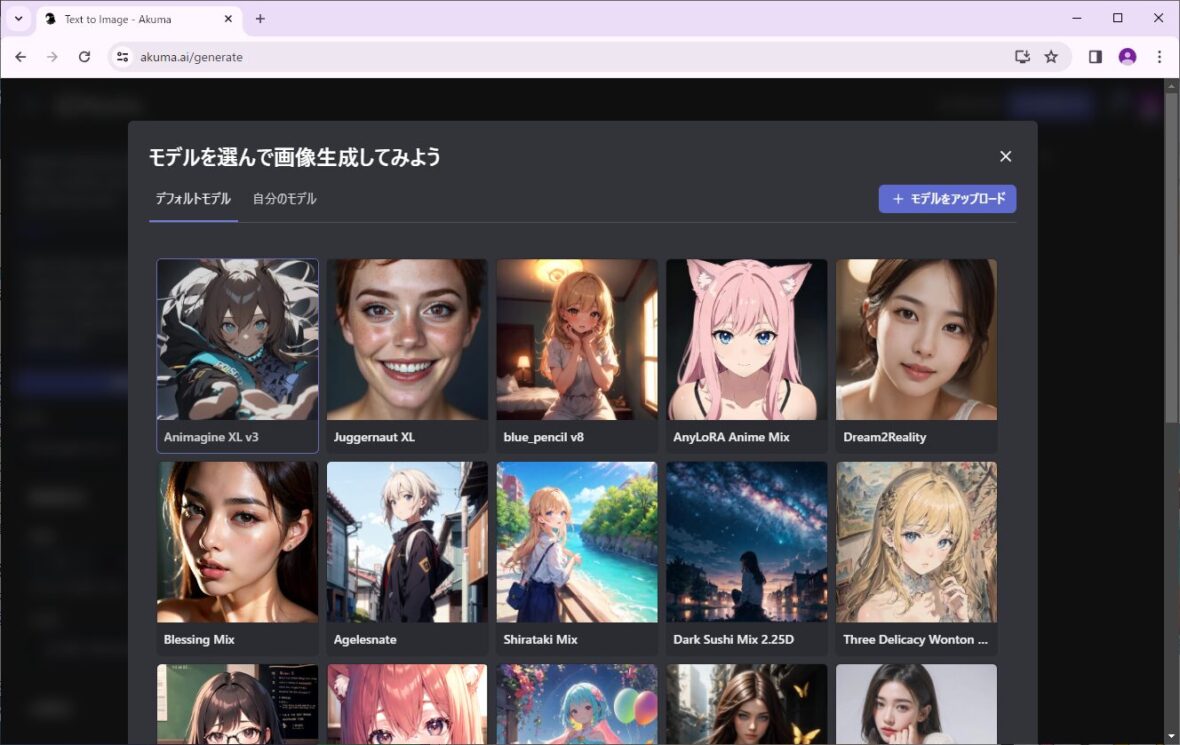
通常の画像生成
Akuma.aiでは描いたイラストをもとに画像を生成するほかに、単純なテキストから画像を生成することも可能です。
左上のメニューアイコンを開き「テキストから画像」を選択します。
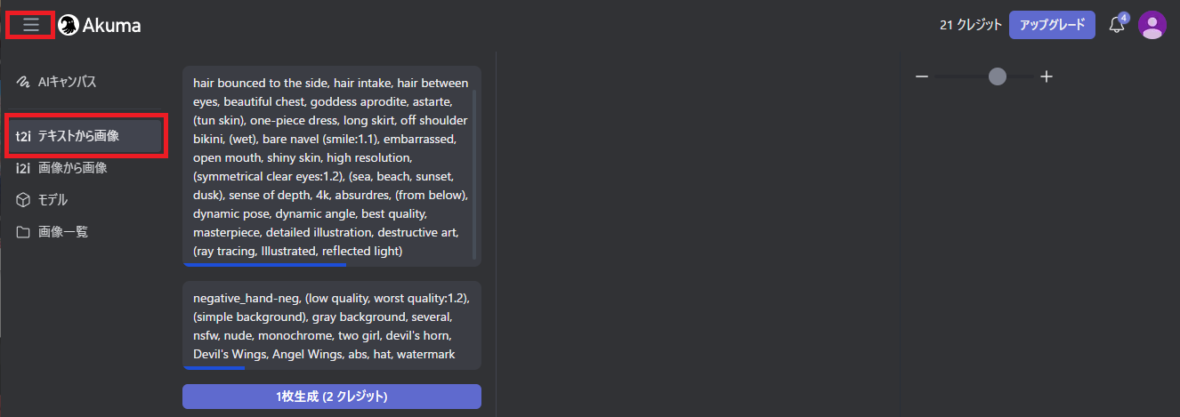
プロンプトを記入し「1枚生成」を選択します。この際に消費されるクレジットが表示されるので確認しましょう。
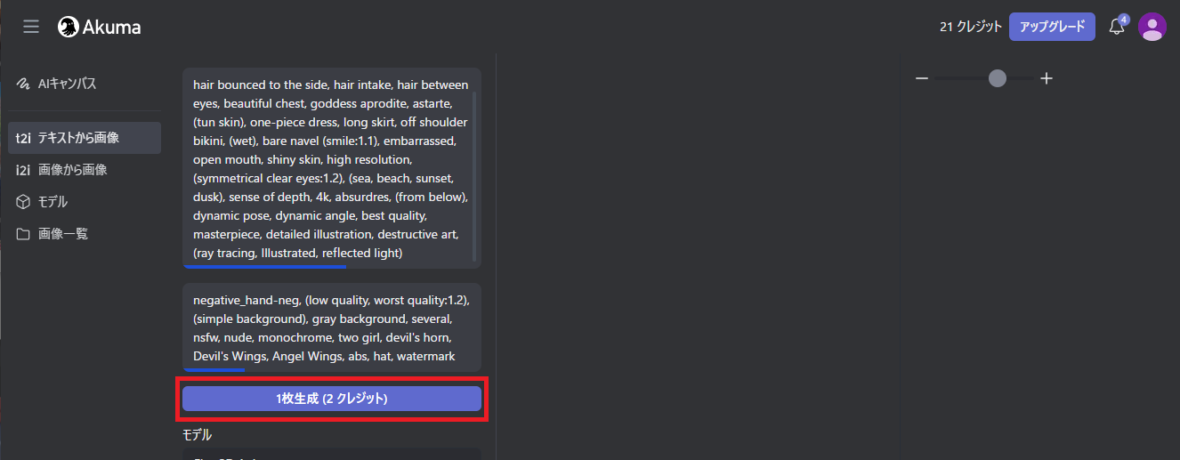
生成された画像は右側に表示されます。
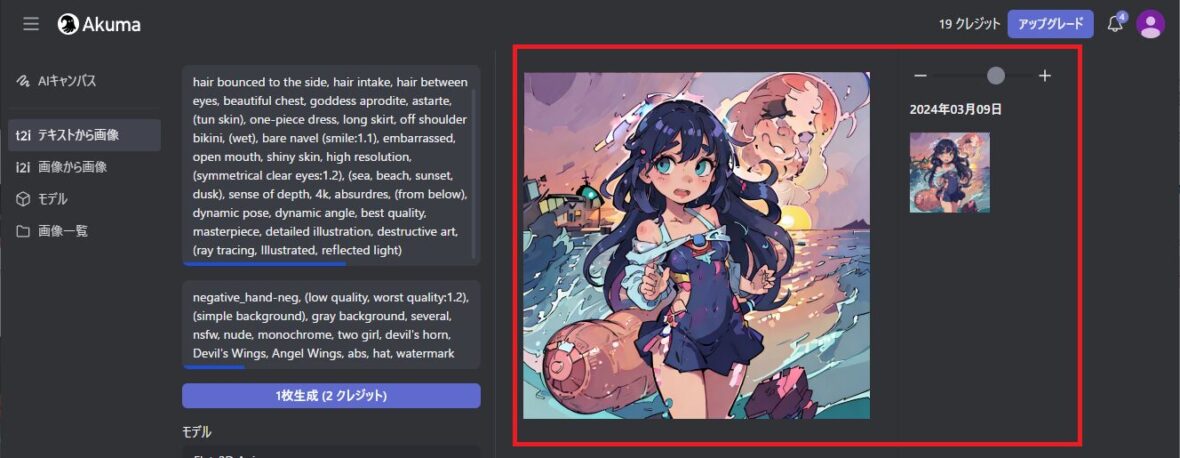
リアルタイム画像生成を行う
左のメニューアイコンを開き「AIキャンバス」を選択します。
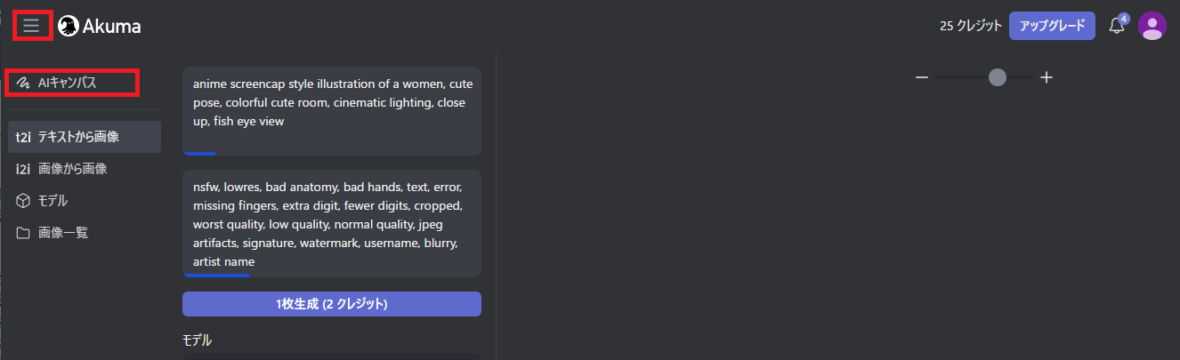
プロンプトの入力を行います。自分の描いた絵からリアルタイムで生成されるのでシンプルなプロンプトをお勧めします。
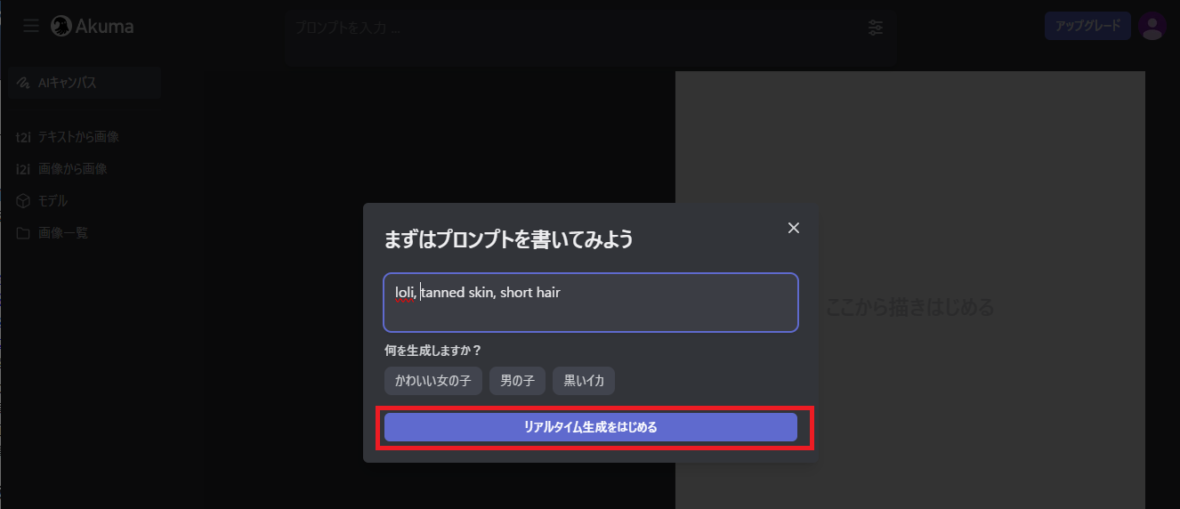
プロンプトを入力するとキャンバスが開くので自由に書き始めましょう。
左が生成された画像、右側がキャンバスとなります。
ペンや消しゴムのツールは下にあります。
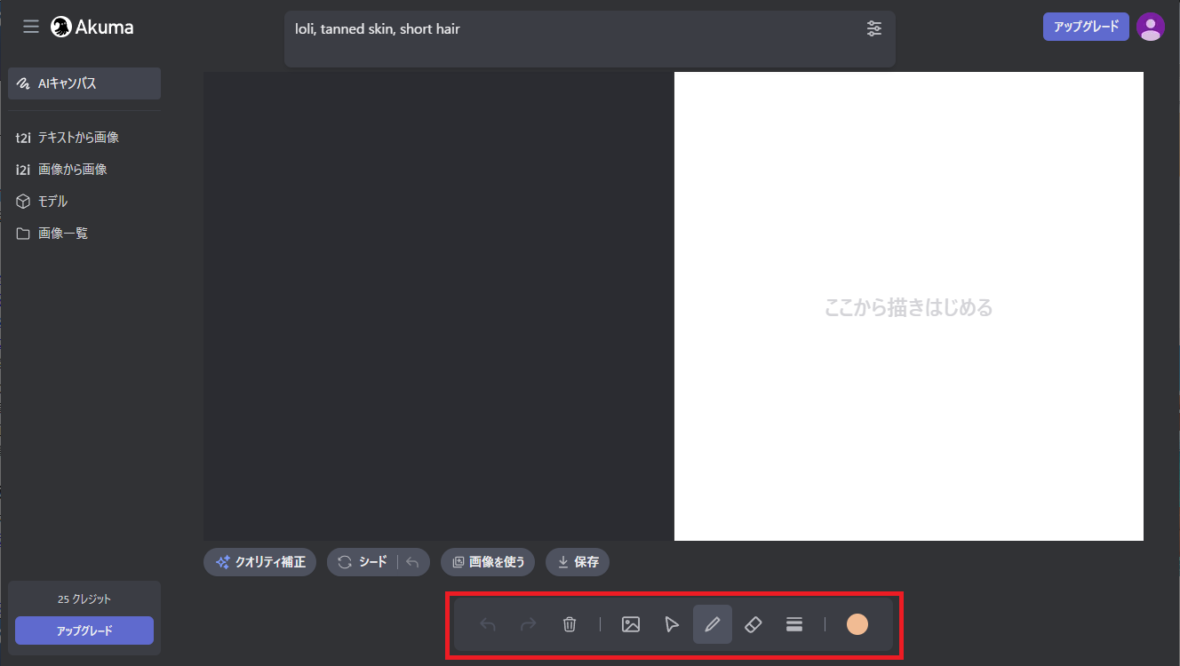
右側のキャンバスに書き進めていくとリアルタイムで左側に画像が生成されていきます。
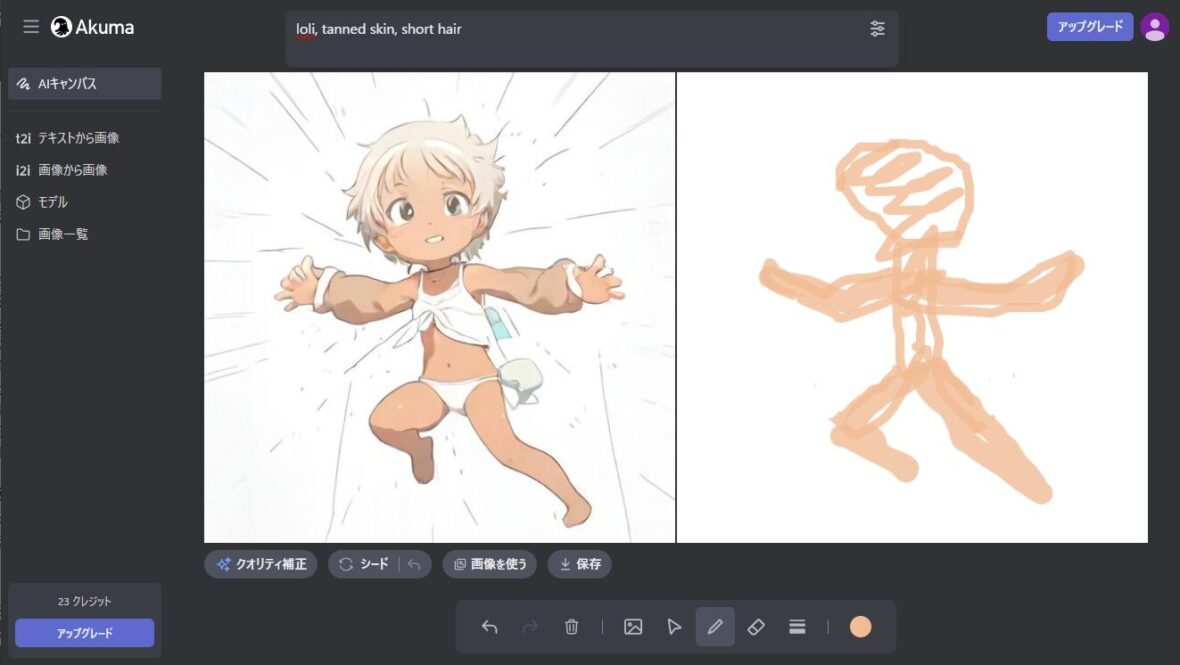
ある程度気に入るものができたら「クオリティ補正」を選択し絵をクリンナップしましょう。
この際にクレジットが消費されます。
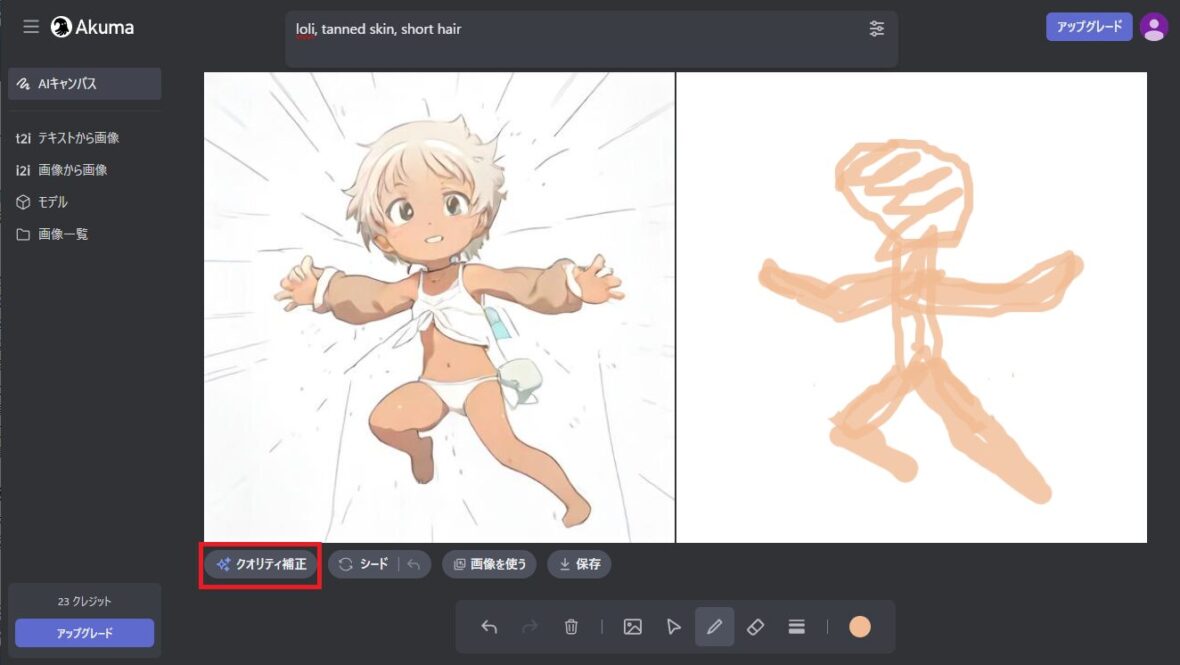
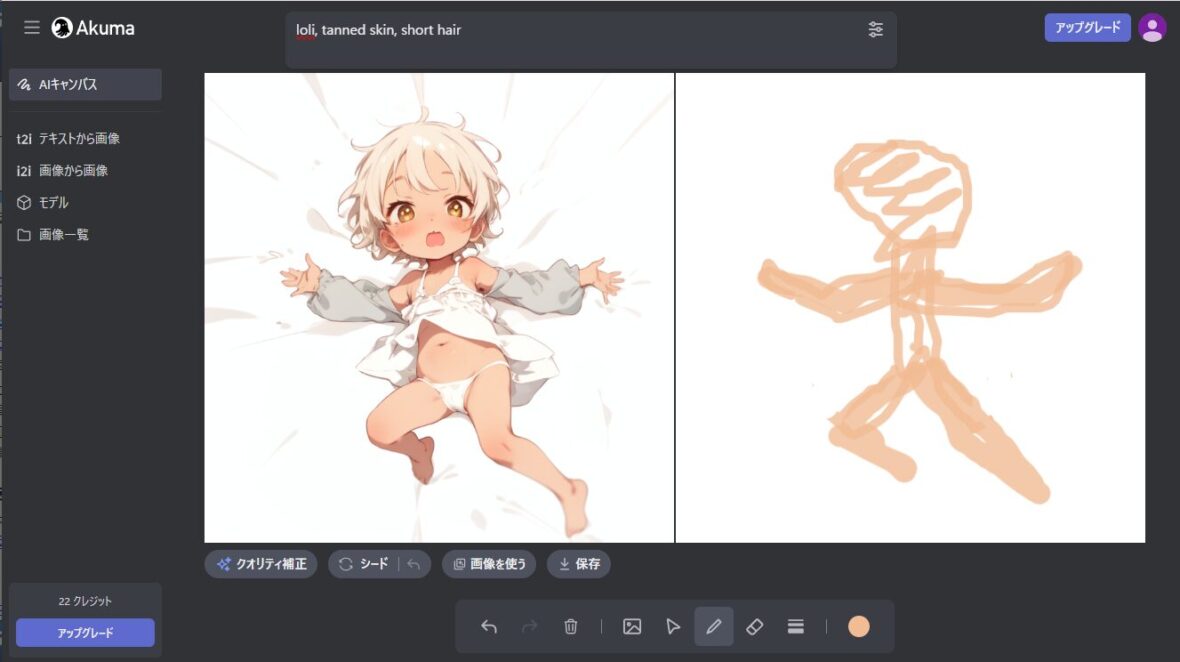
また「シード」選択すると異なるシード値で画像が生成され、左側の画像が変わります。
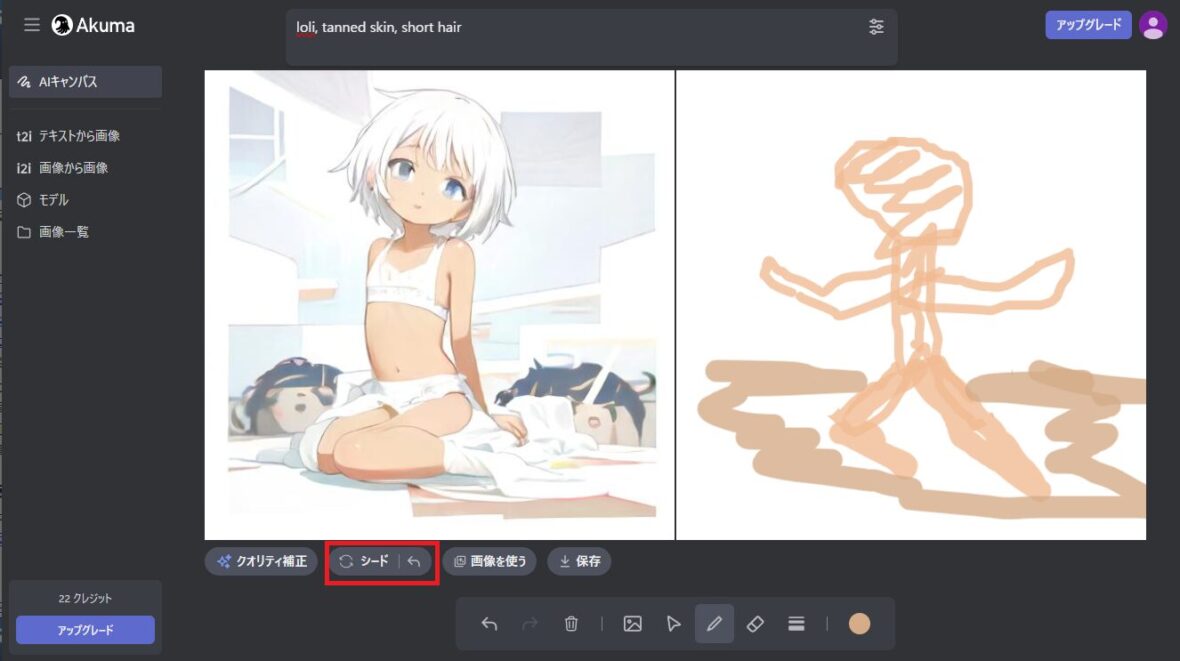
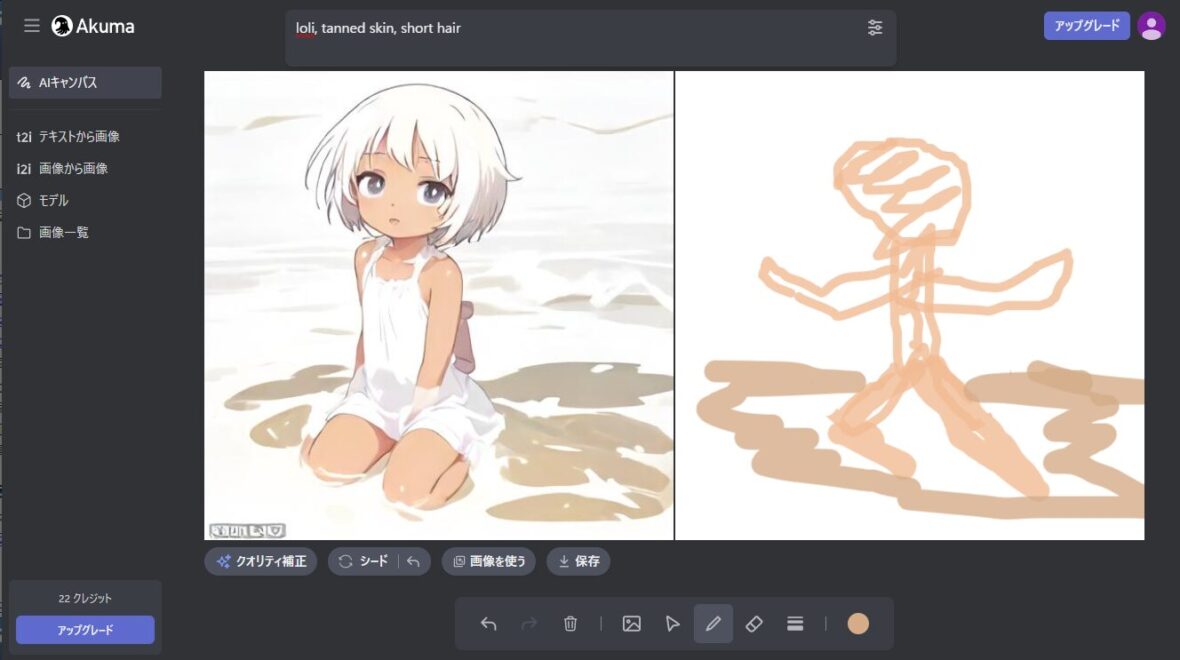
「クオリティ補正」をかけた後で追記やシード値変更を行うと補正が解除されます。
「クオリティ補正」は最後に行いましょう。
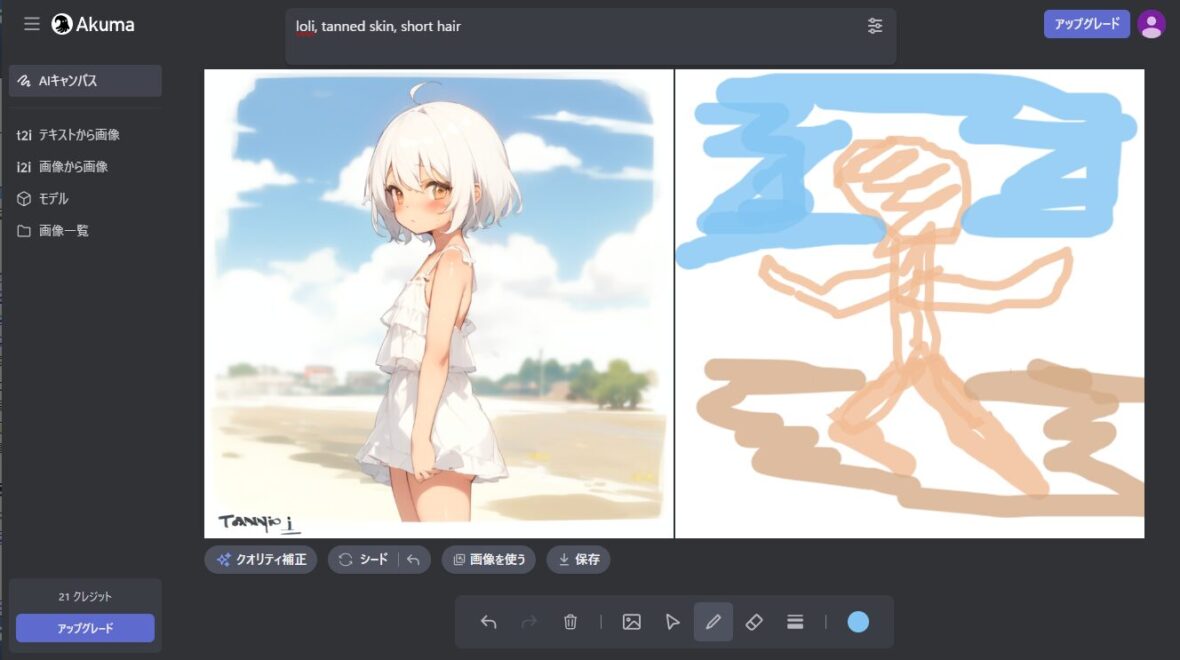
まとめ
今回はAkuma.aiについての基本的な説明と、利用方法を説明させていただきました。
以下内容のおさらいです。